ครั้งแรกในการผสาน S Pen ไว้บน Galaxy Z Fold3 5G
ตอนนี้ Galaxy Z Fold3 5G ของคุณใช้กับ S Pen ได้แล้ว จดบันทึกในขณะที่เพลิดเพลินกับเนื้อหาหรือสร้างบันทึกย่อที่เขียนด้วยลายมือใน Samsung Notes ดูวิธีใช้ S Pen ซึ่งจำหน่ายแยกต่างหากกับโทรศัพท์แบบพับได้ของคุณด้านล่าง
ก่อนที่คุณจะลองทำตามคำแนะนำเกี่ยวกับวิธีการแก้ปัญหาของคุณโปรดตรวจสอบว่าซอฟต์แวร์ของอุปกรณ์และแอพที่เกี่ยวข้องนั้นได้รับการอัพเดทเป็นเวอร์ชันล่าสุดหรือไม่ โปรดตรวจสอบวิธีการอัพเดทซอฟต์แวร์ของอุปกรณ์มือถือตามลำดับต่อไปนี้
ขั้นตอนที่ 1. ไปที่ การตั้งค่า > อัพเดทซอฟท์แวร์
ขั้นตอนที่ 2. แตะที่ ดาวน์โหลดและติดตั้ง
ขั้นตอนที่ 3. ทำตามคำแนะนำบนหน้าจอ
S Pen รุ่นแรกบนอุปกรณ์แบบพับได้
สำหรับ Galaxy Z Fold3 5G คุณสามารถใช้ S Pen Pro, S Pen Fold ที่ออกแบบมาสำหรับอุปกรณ์พับได้โดยเฉพาะ S Pen ที่ออกแบบมาเป็นพิเศษสำหรับ Galaxy Z Fold3 5G จำหน่ายแยกต่างหาก มีปลายปากกาที่โค้งมนและหดได้ เพื่อป้องกันแรงกดมากเกินไป และปกป้องหน้าจอที่พับได้เมื่อมีแรงกดมากเกินไป

- S Pen Pro: ใช้งานได้กับ Galaxy Z Fold3 5G และ S Pen อื่นๆ ที่รองรับอุปกรณ์ Galaxy ผ่าน BLE จำเป็นต้องชาร์จ
- S Pen Fold Edition: ใช้ได้กับ Galaxy Z Fold3 5G เท่านั้น ไม่รองรับ BLE ไม่จำเป็นต้องชาร์จ
Note:
- ใช้เฉพาะ S Pen Pro หรือ S Pen Fold Edition ที่ออกแบบมาสำหรับ Galaxy Z Fold3 5G เท่านั้น โปรดดูคู่มือผู้ใช้ของ S Pen สำหรับข้อมูลเพิ่มเติมเกี่ยวกับวิธีการใช้ S Pen
- ปากกา S Pen หรือปากกาสไตลัสอื่นๆ ทั้งหมดที่ไม่ได้ออกแบบมาสำหรับ Galaxy Z Fold3 5G (รวมถึงของผู้ผลิตรายอื่น) อาจทำให้หน้าจอเสียหายได้
- S Pen Pro, S Pen Fold Edition จำหน่ายแยกต่างหาก
- อย่าใช้ S Pen ออกแรงกดมากเกินไปกับหน้าจอ เนื่องจากอาจทำให้หน้าจอเสียหายได้
- ปลายปากกาจะทำปฏิกิริยาเมื่อเกินขีดจำกัดแรง ทำให้ไม่สามารถใช้งานปากกาได้
- ฟีเจอร์ S Pen รองรับเฉพาะบนหน้าจอหลักเท่านั้น
จดบันทึกที่ใช้งานง่ายในขณะที่เพลิดเพลินกับเนื้อหา
ด้วย S Pen บน Galaxy Z Fold3 5G คุณสามารถเปิดใช้ Samsung Notes และจดบันทึกในขณะที่เพลิดเพลินกับเนื้อหาได้อย่างง่ายดายและรวดเร็ว หากต้องการสร้างโน้ตใหม่อย่างรวดเร็ว ให้กดปุ่ม S Pen ค้างไว้ จากนั้นแตะหน้าจอสองครั้งด้วย S Pen ของคุณ. คุณสามารถเปิดใช้งาน Samsung Notes ได้ด้วยการแตะสองครั้ง
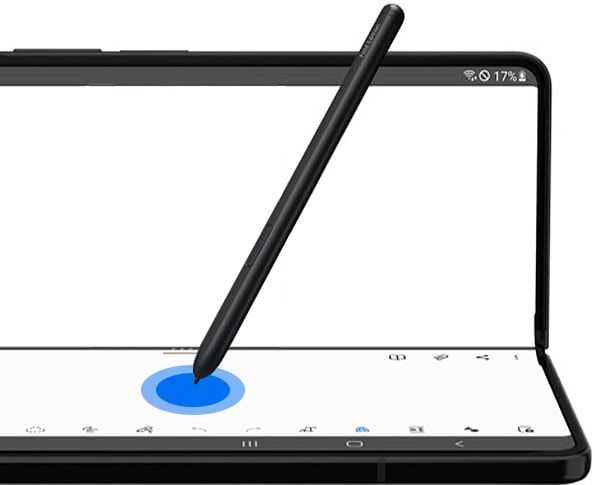
ใช้ S Pen บนฟีเจอร์ข้อความ
Galaxy Z Fold3 5G ให้การเขียนด้วยลายมือในกล่องป้อนข้อความบนหน้าจอ และฟีเจอร์ S Pen เป็นข้อความ ช่วยให้คุณแปลงลายมือเป็นข้อความได้
คุณสามารถใช้ S Pen เพื่อเขียนในช่องค้นหา, แถบที่อยู่ และพื้นที่ข้อความอื่นๆ ลายมือของคุณจะถูกแปลงเป็นข้อความ แต่คุณยังสามารถขีดข่วน, เพิ่ม และแก้ไขข้อความที่แปลงด้วย S Pen ของคุณได้

หากต้องการเปิดใช้งานคุณสมบัติ S Pen เป็นข้อความ ให้ทำตามขั้นตอนด้านล่าง
ขั้นตอนที่ 1. เปิด การตั้งค่า แล้วเลือก คุณสมบัติขั้นสูง เลือก S Pen
ขั้นตอนที่ 2. แตะสวิตช์เพื่อเปิดใช้งาน S Pen เป็นข้อความ
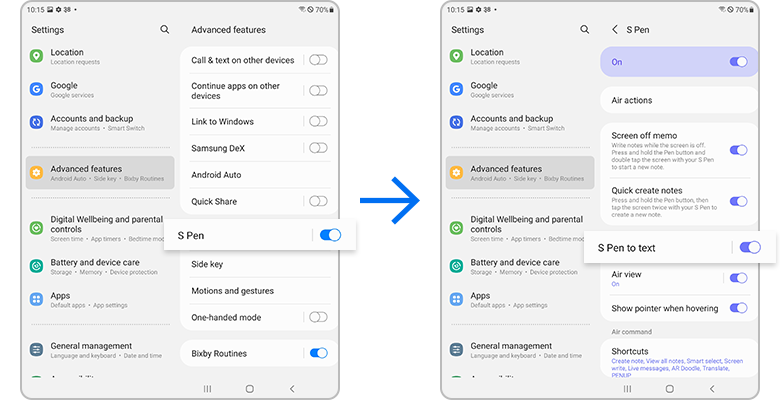
หมายเหตุ: ภาพหน้าจอและเมนูของอุปกรณ์อาจแตกต่างกันไปขึ้นอยู่กับรุ่นอุปกรณ์และเวอร์ชันของซอฟต์แวร์
ดูข้อมูลเพิ่มเติมเกี่ยวกับข้อควรระวังสำหรับอุปกรณ์พับได้ของ Galaxy ได้ที่ "ข้อควรระวังเมื่อใช้อุปกรณ์พับได้ของ Galaxy" โดย Samsung Support
ขอบคุณสำหรับความคิดเห็นของคุณ
โปรดตอบคำถามทุกข้อ










